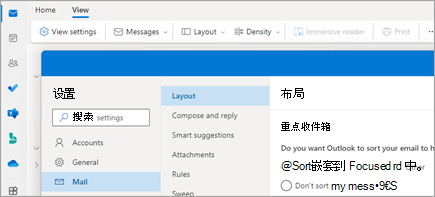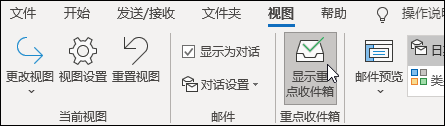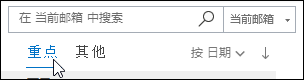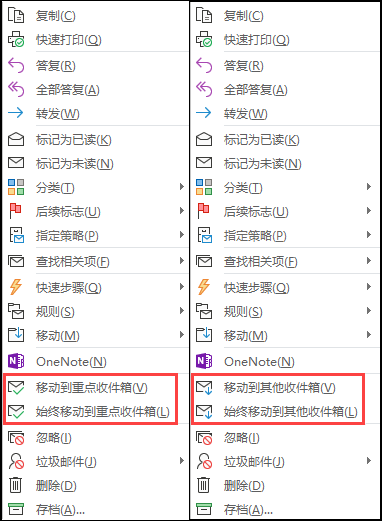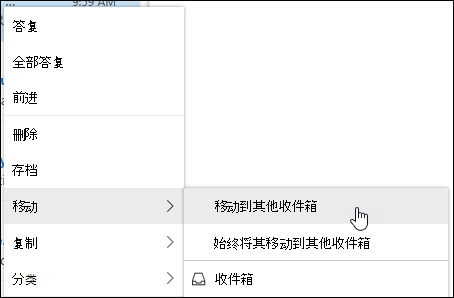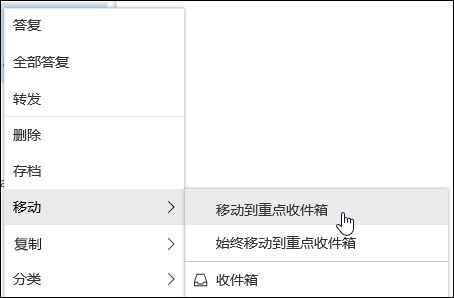Outlook 的重点收件箱
应用对象
重点收件箱将收件箱分为两个选项卡-“重点”和“其他”。 最重要的电子邮件位于“重点”选项卡上,而其余电子邮件仍可轻松访问(但无法访问)位于“其他”选项卡上。
为了创建适合你的收件箱,系统会将电子邮件和与你交流的联系人考虑在内,并筛选出杂乱的源,如自动生成的电子邮件或批量电子邮件。 你使用此功能越多,它的表现越出色。
为正在使用的 Outlook 版本选择以下选项卡选项。 我的 Outlook 是哪个版本?
注意: 如果此 新版 Outlook 选项卡下的步骤不起作用,则可能尚未使用适用于 Windows 的 新版 Outlook 。 选择 “经典 Outlook”,然后改为执行这些步骤。
在新 Outlook 中打开或关闭重点收件箱
-
打开新的 Outlook。
-
-
在 “邮件 > 布局”中,选择要应用设置的帐户。
-
若要将其打开 - 选择“将邮件排序为 重点”和“其他”选项。
-
若要将其关闭 - 选择“不对我的邮件进行排序”选项。
-
-
如果进行了任何更改,请选择“ 保存 ”。
打开“重点收件箱”后,“重点”和“其他”选项卡将显示在邮箱顶部。 系统将就移至“其他”的电子邮件进行通知,并且你可随时切换选项卡来快速浏览。
更改邮件在新 Outlook 中的组织方式
-
在收件箱中,选择“ 重点 ”或“ 其他 ”选项卡,然后右键单击要移动的邮件。
-
将邮件从“重点”移动到“其他”: 选择“ 移动 > 移动到其他收件箱”。 如果希望将来自发件人的所有邮件传递到“其他”选项卡,请选择“ 始终移动到其他收件箱 ”。
将单个消息从“其他”移动到“重点”: 选择“ 移动 > 移动到重点收件箱”。 如果要将来自发件人的所有未来邮件传递到“重点”选项卡,请选择“ 始终移动到重点收件箱 ”。
注意:
-
在 Outlook for Windows 中,重点收件箱仅适用于 Microsoft 365 、Exchange 和 Outlook.com 帐户。
-
如果你的邮箱中没有看到“重点”和“其他”,则可能改为有一个“待筛选邮件”文件夹。 有关详细信息,请参阅 使用待筛选邮件对 Outlook 中的低优先级邮件进行排序。
-
重点收件箱 REST API 提供 Microsoft 365 邮箱邮件分类和培训,帮助用户有效地对电子邮件进行排序。 但是, Microsoft 365 共享邮箱不支持此 API。 Outlook for Windows 当前显示共享邮箱的“重点收件箱”提示。 这是意外行为。 Microsoft已意识到此问题,本文将在更改完成后更新。
在经典 Outlook 中打开重点收件箱
-
在经典 Outlook 中,选择“ 视图 ”选项卡。
-
选择“显示重点收件箱”。
“重点”和“其他”选项卡将显示在邮箱顶部。 系统将就移至“其他”的电子邮件进行通知,并且你可随时切换选项卡来快速浏览。
更改邮件在经典 Outlook 中的组织方式
-
从收件箱中,选择“重点”或“其他”选项卡,然后右键单击要移动的邮件。
-
如果要从“重点”移动到“其他”,请选择“移动到其他 ”(如果只希望移动所选邮件)。 如果希望将来自发件人的所有未来邮件传递到“其他”选项卡,请选择“始终移动到其他”。
如果要从“其他”移动到“重点”,请选择“移动到重点 ”(如果只希望移动所选邮件)。 如果希望将来自发件人的所有未来邮件传递到“重点”选项卡,请选择“始终移动到重点”。
在Outlook 网页版或 Outlook.com 中启用重点收件箱
-
打开 Outlook.com 、 Hotmail.com 或Outlook 网页版。
-
在页面顶部,选择“设置”
-
在“重点收件箱”部分中,若要打开,请选择将 邮件排序为 “重点”和“其他”选项。
若要关闭“重点收件箱”,请选择“ 不对我的邮件进行排序”。
-
如果进行了更改,请选择“ 保存”。
-
在邮箱顶部的电子邮件列表中,选择 “重点 ”和“ 其他”。 可以随时在选项卡之间切换以快速查看。
更改邮件在Outlook 网页版或 Outlook.com 中的组织方式
-
从收件箱中,选择“重点”或“其他”选项卡,然后右键单击要移动的邮件。
-
如果要将单个邮件从“重点”移动到“其他”,请选择“移动 > 移动到其他收件箱”。 如果希望将来自发件人的所有邮件传递到“其他”选项卡,请选择“始终移动到其他收件箱”。
如果要将单个邮件从“其他”移动到“重点”,请选择“移动 > 移动到重点收件箱”。 如果要将来自发件人的所有未来邮件传递到“重点”选项卡,请选择“始终移动到重点收件箱”。
常见问题解答
重点收件箱将取代待筛选邮件。 切换后,将不再在“待筛选邮件”文件夹中收到不太重要的电子邮件。 相反,电子邮件将分散位于收件箱的“重点”和“其他”选项卡上。 将项目移动到“待筛选邮件”文件夹的相同算法现在为重点收件箱提供支持,这意味着设置为“待筛选邮件”的任何电子邮件现在都将移动到“其他”。 “待筛选邮件”文件夹中已有的任何邮件将一直保留到你决定删除或移动它们之前。
当前可继续使用待筛选邮件功能。 最后,重点收件箱将取代待筛选邮件。
是的。 你可以按照上述说明中的操作打开重点收件箱。
是的。 启用重点收件箱后,收件箱顶部会随即显示“重点”和“其他”选项卡。 重点收件箱的使用频率越高,其对邮件的整理方式越智能。 还可就你最重要的内容告知 Outlook,方式是在“重点”和“其他”之间移动电子邮件,并设置替代以确保来自特定发件人的电子邮件始终显示在特定的目标地址下。
如果使用共享邮箱,重点收件箱将不起作用。 这是设计使然。